157.Eliane
A réaliser avec PhotoFitre Studio ou PhotoFiltre 7
|
Plus besoin de mon autorisation pour utiliser ce tuto sur vos Forums ou vos Blogs mais
sans copier mon texte et
mes capures d'écran. Mettez
un lien vers ce tuto ou ce site |


Matériel à dézipper (Autorisations)
Ensuite, enregistrez les masques 101 et
115 dans le dossier Masks
(ou
Réserve Masks )
et le Pattern rouge dans le dossier Patterns ou
Réserve Patterns
Module externe:
Dégradé
Pfeil
 |
Cette flèche pour marquer votre ligne
Clic gauche pour la déplacer
|
1.Ouvrez les 2 tubes. Dupliquez-les et fermez les originaux
2.Mettez en couleur d'avant-plan le
rose R=236 V=167 B=160
3.Mettez en couleur d'arrière-plan le
rose clair R=236 V=217 B=219

4.Ouvrez un document blanc 700 x 550
5.Appliquez un dégradé: Menu Filtre >
Module externe > Dégradé
6.Forme = droit. Nombre de couleurs
= 3. Angle = 51 ,voir
mon
tuto
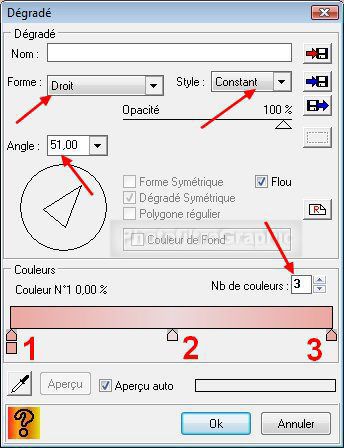
7.Pour sélectionner les couleurs, voir
mon
tuto
8.Pointes 1 et 3: RVB 236.167.160 ou #ECA7A0
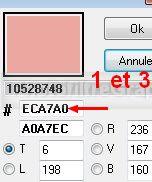
9.Pointe 2: RVB 236.217.219 ou #ECD9DB
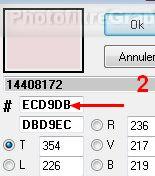
10.Pour adoucir le milieu: Menu Filtre
> Effet d'optique > Flou gaussien. Rayon:30 pixels (ou 12 pixels sur anciennes versions)
11. Répéter 2 fois

12.Appliquez le masque115 en l'inversant avec Photomasque
du menu Filtre
13.Mode Motif. En cliquant sur le petit
dossier jaune, sélectionnez le Motif Pattern rouge fourni
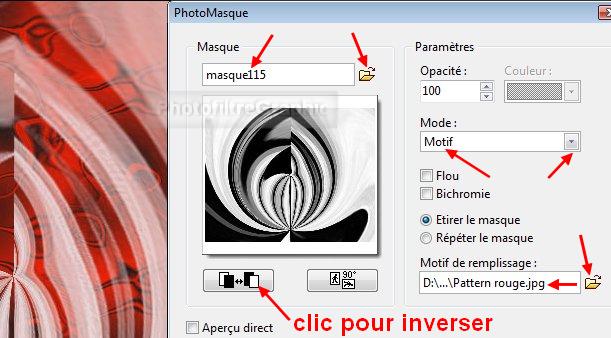
14.Cliquez une fois sur l'icône Plus net

15.Enregistrez au format pfi
16.Clic sur le tube GINATUBE FEMME 1012.
Copier-coller sur le fond
17.Menu Calque > Paramétrage manuel
18.Position manuelle: X=516 Y=10
Taille: Largeur=282 Hauteur =431
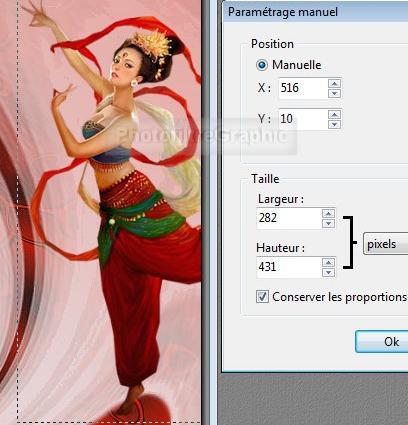
19.Clic sur le tube
anna.br-dancers06_06-07-10.
Copier-coller sur le fond
20.Menu Calque > Paramétrage manuel
21.Position manuelle: X=-74 Y=-20
Taille: Largeur=334 Hauteur =550

22.Pour éclaircir un peu: Menu Réglage >
Correction gamma. Niveau=1,20

23.Clic droit sur la vignette du calque 2
> Fusionner avec le calque inférieur
24.
PhotoFiltre Studio: Menu calque > Effet de bord > Lisser.
Répéter 2 fois
25.Double-clic sur la vignette. Cochez
Ombre portée. 7 / 7. Noir


26.Cliquez une fois sur l'icône Plus net

27.Clic droit sur la vignette du calque >
Fusionner avec le calque inférieur
28.Enregistrez au format pfi
29.Tracez une sélection au centre: Menu Sélection > Paramétrage manuel
30.X= 191 Y= 0 Taille:
Largeur =336 Hauteur= 550 Décochez Conserver les proportions. Forme
Rectangle
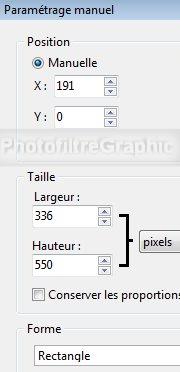
31.Appliquez le masque101 en l'inversant avec Photomasque
du menu Filtre
32.Couleur blanche.
Opacité= 50

33.Menu Sélection > Masquer la sélection
34.Enregistrez au format pfi
35.Menu Image > Encadrement extérieur.
Largeur=2. Couleur noire
36.Encadrement extérieur. Largeur=25.
Motif de fond= le Pattern rouge fourni

37.Encadrement extérieur. Largeur=2.
Couleur noire
38.Redimensionnez à 700 de largeur: Menu
Image > Taille de l'image. Largeur = 700. La Hauteur se met à 561
39.Signez et enregistrez au format jpg
40.Menu Filtre > Netteté > Contours plus
nets

© copyright. Tous droits
réservés
